Word2007ドリル を Word2010 で行っています。
Word2010での手順を教えてください。
「Lesson21:文書の編集」の新しいスタイルを作る手順で、l《スタイル》グループの[スタイル]ボタンをクリックm[新しいスタイル]をクリック とありますが、[新しいスタイル]が見当たりません。
H23.09.14 改訂1
■ 回答以下は、標準解答集(Word2007)の手順です。
- スタイルを設定する段落にカーソルを移動する。(Lesson21では、1ページの2行目)
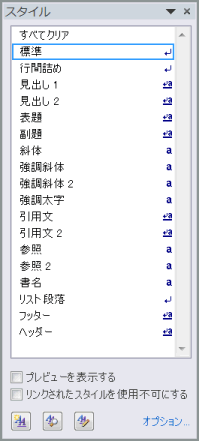
- [ホーム]タブを選択し、
- スタイルGr.の
 (スタイル)をクリックする。
(スタイル)をクリックする。 - 【スタイル】作業ウィンドウの下部にある[新しいスタイル]ボタンをクリックする。

と言うことで、「Word2007と同じ手順」となります。
【スタイル】作業ウィンドウは、Windows共通の方法で「大きさを変える」「移動する」ことができます。下に3っ並んでいるボタンが隠れている可能性もありますので、注意してください。
次の手順でもできます。一度、「登録しておいて変更する」方法です。
- スタイルを設定する段落にカーソルを移動する。(Lesson21では、1ページの2行目)
- [ホーム]タブ/スタイルGr.の
 (その他)をクリックし、
(その他)をクリックし、 - [スタイルの適用]をクリックする。
- 【スタイルの適用】ダイアログボックスで
- スタイル名を入力し、(Lesson21では“小見出し”)
- [作成]ボタンをクリックする。
- [スタイル]ボタンをクリックすると、【スタイル】作業ウィンドウが表示される。
- 【スタイルの適用】ダイアログボックスを[×]ボタンで閉じる。
- 【スタイル】ダイアログボックスで
- 作成したスタイル名(Lesson21では“小見出し”)をポイントし、
- 右端の[▼]をクリックし
- [変更]をクリックする。
→ 【スタイルの変更】ダイアログボックスが表示される。
上記 5. が Lesson21標準解答集のpに相当しますのでお試しください。


